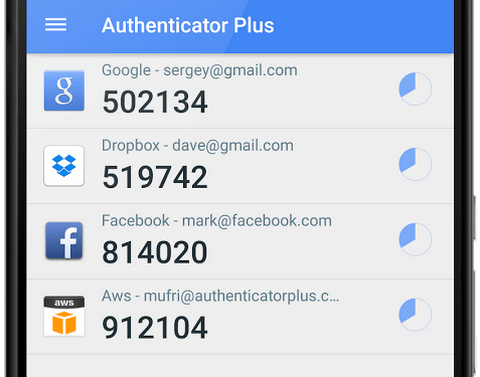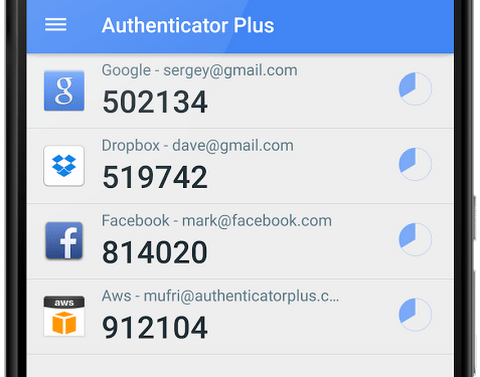„Zlatým pravidlem“ pro zajištění bezpečnosti vašich online účtů je vytvoření náhodného hesla pro každý účet. Dlouhá hesla a náhodně vybraná čísla vám pomohou zabránit útokům Brute-Force.
Část 1: Vylepšete zabezpečení online účtu
1. Nainstalujte správce hesel
„Zlatým pravidlem“ pro zajištění bezpečnosti vašich online účtů je vytvoření náhodného hesla pro každý účet. Dlouhá hesla a náhodně vybraná čísla vám pomohou zabránit útokům Brute-Force.
Použití jiného hesla pro každý účet zabrání tomu, aby byly vaše účty „hacknuty“ a „ztraceny“ současně. Nikdo nemůže vytvořit a zapamatovat si spoustu náhodných hesel pro své online účty. Proto je nejlepším způsobem, jak spravovat hesla pro vaše online účty, spolehnout se na podporu aplikací pro správu hesel.
Existuje mnoho účinných aplikací pro správu hesel, ze kterých si můžete vybrat. Jednou z těch aplikací, na které se můžete odkázat, je LastPass .
2. Aktualizujte informace o účtu
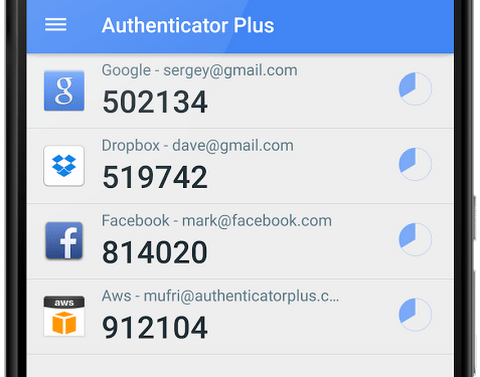
Někdy je důležitým krokem k zajištění bezpečnosti vašeho online účtu také kontrola a poskytnutí přesných informací o účtu, jako je e-mailová adresa nebo telefonní číslo.
Přesné poskytování těchto informací pomáhá zabránit tomu, aby ostatní uživatelé mohli provádět útoky a „hacknout“ váš účet.
- Další kroky dvouvrstvého zabezpečení pro Gmail naleznete zde .
- Další kroky dvouvrstvého zabezpečení pro Facebook naleznete zde .
- Další kroky 2vrstvého zabezpečení pro Outlook naleznete zde .
3. Používejte 2vrstvé zabezpečení pro důležité účty
S účty jako Gmail, Dropbox, Facebook, Twitter, GitHub, iCloud a Steam byste měli nastavit 2 vrstvy ochrany. Kromě toho můžete zálohovat nebo synchronizovat dvouvrstvé zabezpečení většiny webových stránek pomocí 3. aplikace, jako je Authenticator Plus nebo Authy .
V každém případě si nezapomeňte „poznamenat“ záložní kód pro aktivaci 2 vrstev zabezpečení.
4. Znovu zkontrolujte nastavení zabezpečení
Zkontrolujte nastavení zabezpečení na účtech sociálních sítí, jako je Facebook, Twitter..., abyste měli jistotu, že sdílíte informace a data pouze se svými přáteli a příbuznými.
5. Používejte hardwarové bezpečnostní klíče pro důležité účty
Pro své nejdůležitější účty byste měli použít další hardwarový bezpečnostní klíč a také dvě vrstvy zabezpečení.
Můžete zvážit provedení tohoto kroku se svými primárními e-mailovými účty, správcem hesel a sekundárními e-mailovými adresami. Například s účtem Google nebo Gmail můžete použít USB klíč FIDO U2F a LastPass používaný se starým standardem Yubikey, ale tyto dva prvky můžete používat pouze s jediným klíčem, Yubikey Neo.
Další kroky k ochraně účtu Google pomocí „bezpečnostního klíče“ USB naleznete zde.
Část 2: Chraňte svůj počítač
6. Zálohujte si cenná data v počítači
S důležitými daty, jako jsou fotografie, videa, důležité dokumenty, byste měli zálohovat do cloudových služeb (Dropbox, nebo Google...) nebo zkopírovat a uložit na přenosný pevný disk (USB disk, …). Tím se zabrání ztrátě dat v důsledku selhání pevného disku nebo v důsledku malwaru, virových útoků atd.
7. Aktualizujte na nejnovější verze operačního systému
Aktualizace na nejnovější verze operačního systému je považována za nejdůležitější krok k zajištění bezpečnosti počítače. S nově vydanými verzemi jsou integrovány nové funkce a „opraveny“ opravy chyb, aby uživatelé mohli využívat více nových funkcí. Operační systémy Windows, Mac OSX a Linux podporují funkci aktualizace nejnovější verze. Můžete zvážit nastavení automatických aktualizací na nejnovější verze v počítači.
8. Aktualizujte software
Ujistěte se, že váš software, zejména prohlížeče, je aktuální, abyste byli chráněni při procházení internetu.
9. Vylepšete ochranu svého počítače
Ujistěte se, že antivirový program a program Firewall ve vašem počítači fungují správně.
Postup správného vypnutí/zapnutí brány Windows Firewall ve Windows 7 a 8 naleznete zde .
10. Věnujte pozornost varováním prohlížeče
Nikdy neignorujte varování zobrazená ve vašem prohlížeči. Každý prohlížeč zobrazí varovné okno, když navštívíte nebezpečný web. Pokud se zobrazí varovné okno, je nejlepší kartu vypnout a poté prohledat počítač pomocí antivirového softwaru.
U programů a aplikací neznámého původu je lepší je nestahovat a instalovat do počítače.
Podívejte se na některé další články níže:
- Zabezpečte svůj účet Google pomocí USB „bezpečnostního klíče“.
Hodně štěstí!